Convierta MPG / MPEG a MP4 con alta velocidad y alta calidad de imagen / sonido de salida.
- Convertir AVCHD a MP4
- Convertir MP4 a WAV
- Convertir MP4 a WebM
- Convertir MPG a MP4
- Convertir SWF a MP4
- Convertir MP4 a OGG
- Convertir VOB a MP4
- Convertir M3U8 a MP4
- Convertir MP4 a MPEG
- Incrustar subtítulos en MP4
- Divisores MP4
- Eliminar audio de MP4
- Convierte videos 3GP a MP4
- Editar archivos MP4
- Convierte AVI a MP4
- Convierte MOD a MP4
- Convertir MP4 a MKV
- Convertir WMA a MP4
- Convierte MP4 a WMV
La guía completa sobre cómo convertir MP3 a M4R: los 4 mejores convertidores
 Actualizado por Lisa ou / 30 de noviembre de 2021 16:30
Actualizado por Lisa ou / 30 de noviembre de 2021 16:30MP3 es uno de los formatos más comunes para almacenar pistas de audio, podcasts, conferencias, sermones y audiolibros. Y M4R también es un formato de archivo de audio que desarrolló Apple y que se usa ampliamente como tono de llamada para el códec de audio y video para los tonos de llamada de iPhone. El formato M4R también puede almacenar tonos de llamada. Pero, ¿eres uno de los que está buscando una forma de convertir el audio en un tono de llamada para configurarlo en tu dispositivo? Y, ¿alguna vez te has hecho la pregunta, "¿cómo convierto MP3 a MP4?". Recuerda que no puedes simplemente usar un archivo MP3 como tono de llamada, especialmente en un iPhone. La mayoría de las veces, primero debe convertirlo como formato de tono de llamada. También se debe a que el formato de audio predeterminado de un iPhone es M4R. Es por eso que aquí en esta publicación, proporcionamos una guía definitiva para convertir un MP3 a M4R.
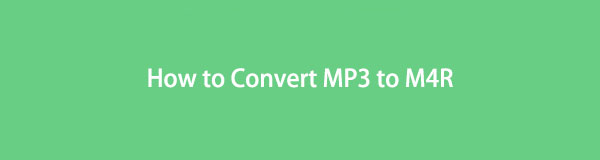

Lista de Guías
1. Cómo convertir MP3 a M4R con iTunes
¿Se puede usar iTunes como convertidor, especialmente si desea convertir MP3 a M4R para configurarlo como tono de llamada en su iPhone? ¡Por supuesto que sí! Afortunadamente, iTunes puede convertir las pistas MP3 compradas en tonos de llamada M4R. Es por eso que una forma de convertir MP3 a M4R es directamente desde iTunes. Si desea saber cómo, los pasos son los siguientes:
Pasos sobre cómo convertir MP3 a MP4 con iTunes:
Paso 1En primer lugar, descargue e instale iTunes en su computadora. Luego, inicie la herramienta. Después de eso, arrastre y suelte la canción MP3 o el archivo que desea convertir como M4R.
Paso 2Luego, haz clic en Archive en la esquina superior izquierda de la interfaz principal de iTunes. Luego, haga clic en Convertir en el menú desplegable. Luego, haga clic en Crear versión de AAC .
Paso 3A continuación, haga clic con el botón derecho en la canción MP3 que convirtió a la versión AAC. Luego, en el menú desplegable, haga clic en Muestra en el Explorador de Windows .
Paso 4Luego, te dirigirá a la Explorador de archivos , donde el archivo MP3 se guarda automáticamente. A continuación, haga clic en Ver. Luego, marque la casilla junto a la Extensiones de nombre de archivo .
Paso 5Finalmente, cambie el .mp3 a .m4r. Y eso es todo, finalmente has convertido tu canción MP3 al formato M4R.
Ahí lo tienes, finalmente has aprendido cómo convertir un MP3 a un formato M4R. Ahora puede configurar su tono de llamada en su iPhone. A continuación, sigue leyendo para saber cómo convertir MP3 a M4R a través del Finder en tu Mac.
Video Converter Ultimate es el mejor software de conversión de video y audio que puede convertir MPG / MPEG a MP4 con alta velocidad y alta calidad de imagen / sonido.
- Convierta cualquier video / audio como MPG, MP4, MOV, AVI, FLV, MP3, etc.
- Admite conversión de video 1080p / 720p HD y 4K UHD.
- Potentes funciones de edición como Recortar, Recortar, Rotar, Efectos, Mejorar, 3D y más.
2. Cómo convertir MP3 a M4R a través de Finder
En Mac, lo primero que veremos en el Finder. Para definir Finder, usa ventanas e íconos para mostrarle el contenido de su Mac, iCloud Drive y otros dispositivos. ¿Pero sabías que puedes usarlo para convertir un archivo MP3 al formato M4R? Si desea ver cómo puede seguir la sencilla guía a continuación.
Pasos sobre cómo convertir MP3 a M4R a través de Finder:
Paso 1Lo primero que tienes que hacer es descargar la canción MP3 que quieres convertir a M4R. O, si ya lo ha descargado, es bueno.
Paso 2A continuación, haga clic en el MP3Y, a continuación, haga clic Finder . Después de eso, cuando elijas Servicios , verá el menú desplegable, haga clic en Codificar archivo de audio seleccionado .
Paso 3Luego, el archivo codificado se guardará automáticamente de forma predeterminada en Ordenador de sobremesa . Pero, puede seleccionar dónde se ubicará. Finalmente, haga clic en Continuar y su MP3 se convirtió con éxito a M4R.
Y así es como puede convertir fácilmente MP3 a M4R con Finder. En la siguiente parte, analizaremos una de las mejores herramientas alternativas que puede utilizar para convertir MP3 a M4R: FoneLab Video Converter Ultimate.
Video Converter Ultimate es el mejor software de conversión de video y audio que puede convertir MPG / MPEG a MP4 con alta velocidad y alta calidad de imagen / sonido.
- Convierta cualquier video / audio como MPG, MP4, MOV, AVI, FLV, MP3, etc.
- Admite conversión de video 1080p / 720p HD y 4K UHD.
- Potentes funciones de edición como Recortar, Recortar, Rotar, Efectos, Mejorar, 3D y más.
3. Cómo convertir MP3 a M4R a través de FoneLab Video Converter Ultimate
Una de las herramientas más confiables y excelentes para ayudarlo es el FoneLab Video Converter Ultimate. Aunque su nombre implica video, también puedes convertir audio con esta herramienta. ¿Cómo podemos decir eso? Es porque este programa admite una amplia gama de formatos de archivos multimedia. Puede convertir entre formatos de audio y video y de un archivo de audio a un video y viceversa. Además, convierte v y audio a audio. Por eso, si estás buscando una manera de convertir tu archivo MP3 a un archivo de tono de llamada o M4R para usar en tu iPhone, esta herramienta es la mejor opción para tus necesidades. Y, a continuación, proporcionamos una guía detallada que puede seguir fácilmente.
Pasos sobre cómo convertir MP3 a M4R a través de FoneLab Video Converter Ultimate:
Paso 1En primer lugar, descargue e instale FoneLab Video Converter Ultimate en su computadora. Luego, ejecute el programa.

Paso 2A continuación, haga clic en el más firme para agregar el archivo MP3 que desea convertir. O bien, puede arrastrar y soltar la canción MP3.
Paso 3Después de eso, haga clic en Convertir todo a y verás el menú desplegable. En eso, haga clic en el audio. Luego, desplácese hacia abajo hasta que vea el M4R, haga clic en ese formato.
Paso 4Después de hacer clic en el formato M4R, seleccione la calidad de su tono de llamada. Tienes la opción: Lo mismo que la fuente , espuma viscoelástica, Calidad Mediay Baja calidad.
Paso 5Finalmente, haz clic en Convertir todo. Luego, espere unos segundos y será dirigido a la carpeta donde se guarda el archivo M4R.

¡Y eso es! Ha convertido con éxito su MP3 a M4R, y ahora puede usarlo como tono de llamada para su iPhone con FoneLab Video Converter Ultimate. De hecho, todo lo que quieres está en esta herramienta. Y es un programa excelente y confiable que puede usar. En la siguiente parte, tenemos Audacity.
4. Cómo convertir MP3 a M4R por Audacity
Audacity es un programa que es un editor y grabador de audio multipista para Windows, macOS, GNU / Linux y otros sistemas operativos que es gratuito y fácil de usar. Las características de esta herramienta también son impresionantes. Entonces, también puede usar este programa en la conversión. Sin embargo, aunque es una buena herramienta, es un poco complicado en comparación con los métodos que discutimos anteriormente cuando ves su interfaz principal. Pero, si aún desea que esto convierta MP3 a M4R, puede mirar los pasos a continuación.
Pasos sobre cómo convertir MP3 a M4R por Audacity:
Paso 1Para empezar, vaya al sitio web oficial de Audacity. Luego, descargue e instale la herramienta en su computadora. Y ejecuta el software.
Paso 2A continuación, haga clic en Archivo en la esquina superior izquierda de la interfaz principal. Luego, haga clic en Importa , finalmente, Raw Data . Luego, te permitirá seleccionar un archivo de audio de tu computadora. Y así, elige un archivo MP3.
Paso 3Después de eso, haga clic en Archivo nuevamente. Luego, Exportar . Lo siguiente es hacer clic Audio seleccionado . Luego, en el menú desplegable de Guardar como tipo , escoger Archivos M4A (AAC) (FFmpeg) .
Paso 4Por último, haz clic Guardar. Dado que es un M4A, debe cambiar sus extensiones de nombre de archivo para convertirse en un M4R.
5. Preguntas frecuentes sobre cómo convertir MP3 a M4R
1. ¿Cómo puedo crear un archivo M4R en mi iPhone?
Debe comprender que cada música en su iPhone es un archivo .mp3 o. archivo m4a. Si bien nos gustaría que fuera posible, Apple no te permitirá elegir un archivo de canción en tu iPhone y convertirlo en un tono de llamada sin convertirlo primero en un archivo .m4r. Además, tenga en cuenta que .m4r son los tonos de llamada de iPhone. Por lo tanto, es un tipo de archivo completamente diferente en comparación con la canción que normalmente importa a su iPhone. Es por eso que puede crear un archivo M4R en su iPhone cuando comprenda esto primero.
2. ¿La conversión de MP3 a M4R afecta la calidad del archivo?
¡Por supuesto que no! Sí, puede convertir MP3 a M4R si desea configurarlo como tono de llamada. Sin embargo, cuando convierte un archivo MP3 a M4R, no afecta la calidad de su archivo. Sería lo mismo que el MP3 original.
Video Converter Ultimate es el mejor software de conversión de video y audio que puede convertir MPG / MPEG a MP4 con alta velocidad y alta calidad de imagen / sonido.
- Convierta cualquier video / audio como MPG, MP4, MOV, AVI, FLV, MP3, etc.
- Admite conversión de video 1080p / 720p HD y 4K UHD.
- Potentes funciones de edición como Recortar, Recortar, Rotar, Efectos, Mejorar, 3D y más.
Para concluir, estos son los 4 mejores convertidores que seguramente lo ayudarán a convertir MP3 a M4R de manera fácil y rápida. Sin embargo, la mayoría entre el resto son los FoneLab Video Converter Ultimate. ¿Cómo? Este programa le brindará un excelente rendimiento y la mejor experiencia para usted cuando se trata de conversión. Sin embargo, sigue siendo su decisión qué usar.
